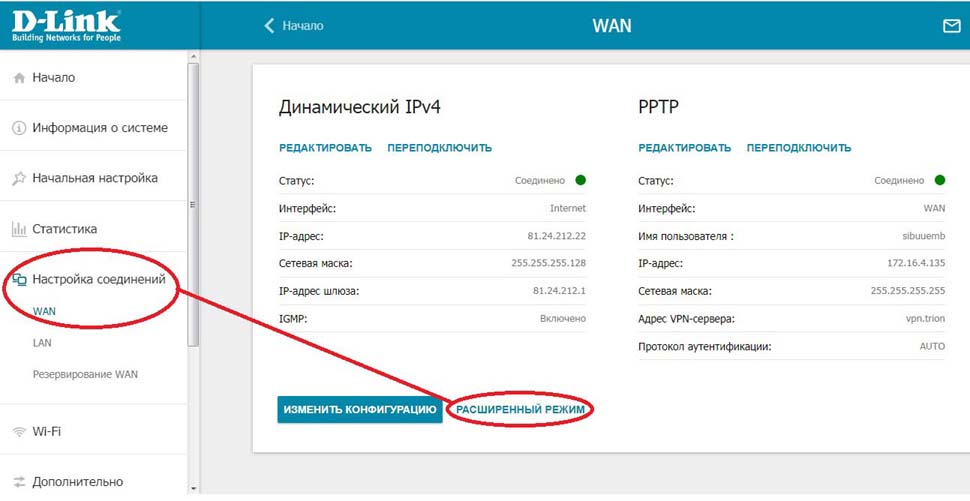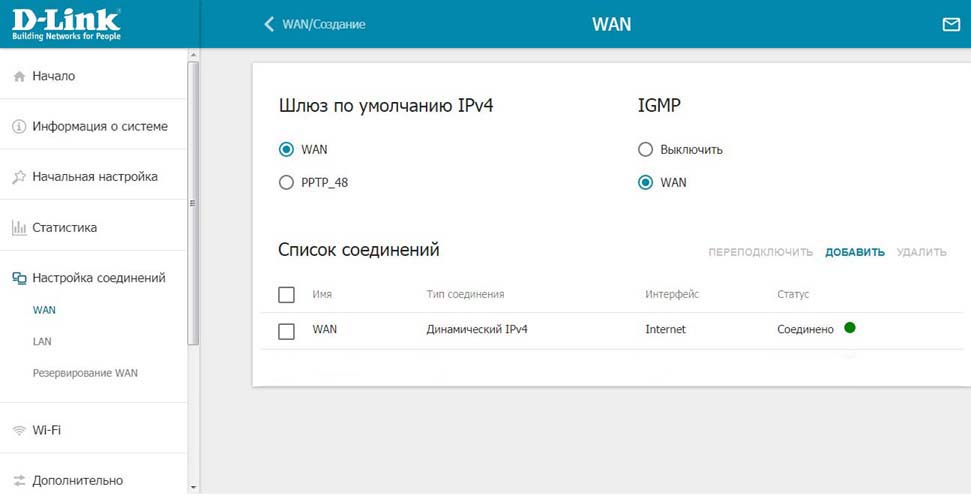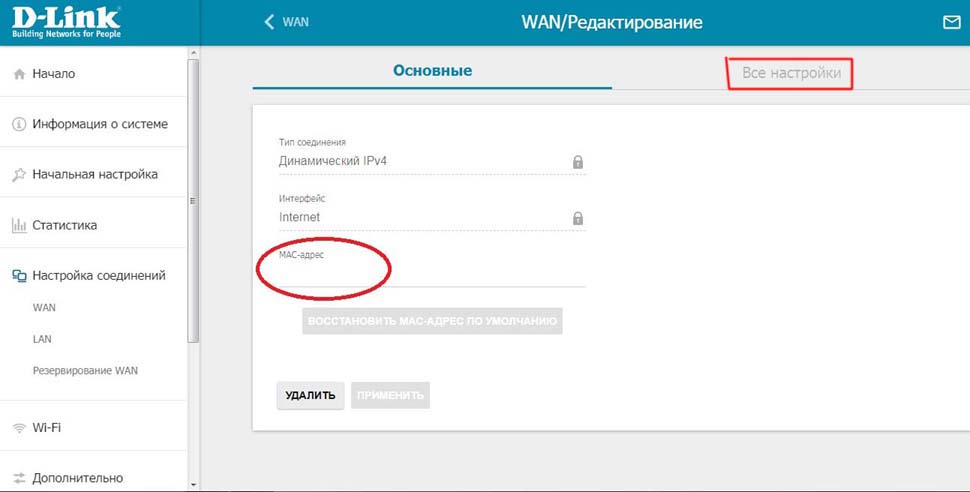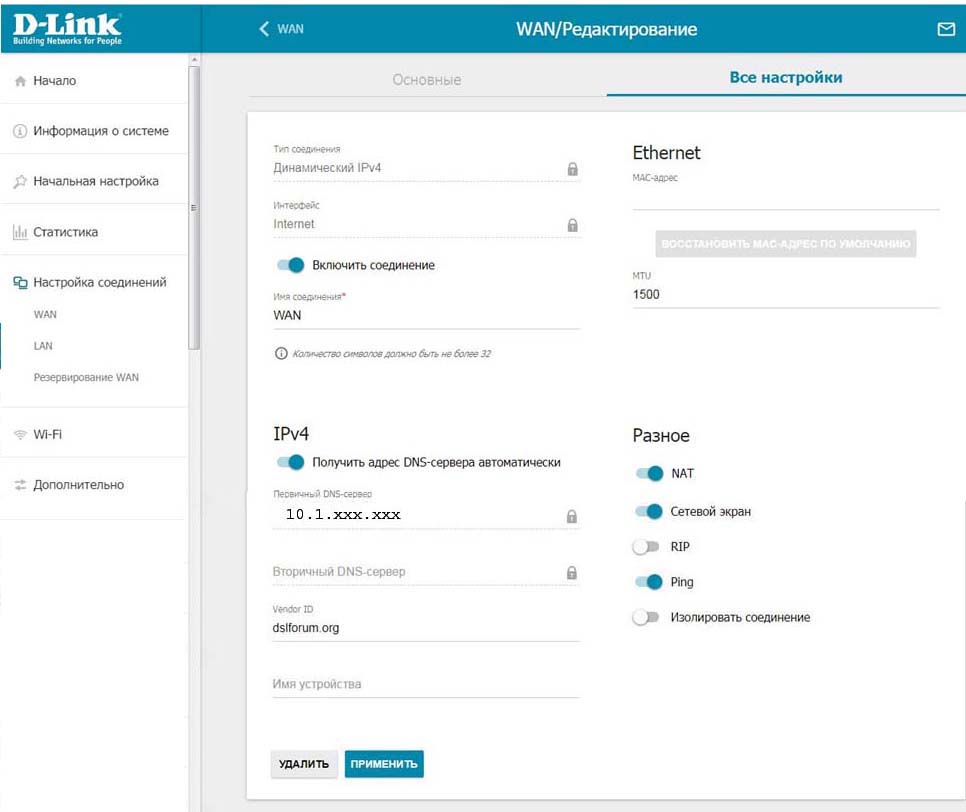DLink (версия 6): различия между версиями
Перейти к навигации
Перейти к поиску
Denis (обсуждение | вклад) Нет описания правки |
Denis (обсуждение | вклад) Нет описания правки |
||
| Строка 1: | Строка 1: | ||
1. Откройте браузер и в строке адреса наберите 192.168.0.1 а затем нажмите Enter. | 1. Откройте браузер и в строке адреса наберите 192.168.0.1 а затем нажмите Enter. | ||
2. При первом входе на роутер вам предложат сменить пароль. Логин по умолчанию – admin. Дважды введите желаемый пароль, предварительно записав его где-нибудь. | 2. При первом входе на роутер вам предложат сменить пароль. Логин по умолчанию – admin. Дважды введите желаемый пароль, предварительно записав его где-нибудь. | ||
3. В левом меню выбираем пункт "'''Настройка соединения'''", ниже выбираем подпункт "'''WAN'''", и в справа выбираем "'''Расширенный режим'''" | 3. В левом меню выбираем пункт "'''Настройка соединения'''", ниже выбираем подпункт "'''WAN'''", и в справа выбираем "'''Расширенный режим'''" | ||
[[Файл:615s-1.jpg]] | [[Файл:615s-1.jpg]] | ||
4. Дважды щелкните на строчке "'''WAN Динамический IPv4 Internet'''" | 4. Дважды щелкните на строчке "'''WAN Динамический IPv4 Internet'''" | ||
[[Файл:615s-2.jpg]] | [[Файл:615s-2.jpg]] | ||
5. На этом экране можно узнать MAC адрес сетевой карты роутера, который нужно будет сообщить техподдержке сети Трион. | |||
Сверху нажмите "'''Все настройки'''" | |||
[[Файл:615s-3.jpg]] | |||
6. | |||
[[Файл:615s-4.jpg]] | |||
Версия от 19:08, 15 февраля 2018
1. Откройте браузер и в строке адреса наберите 192.168.0.1 а затем нажмите Enter.
2. При первом входе на роутер вам предложат сменить пароль. Логин по умолчанию – admin. Дважды введите желаемый пароль, предварительно записав его где-нибудь.
3. В левом меню выбираем пункт "Настройка соединения", ниже выбираем подпункт "WAN", и в справа выбираем "Расширенный режим"
4. Дважды щелкните на строчке "WAN Динамический IPv4 Internet"
5. На этом экране можно узнать MAC адрес сетевой карты роутера, который нужно будет сообщить техподдержке сети Трион. Сверху нажмите "Все настройки"
6.